Proteus Professional 8.10是一款功能强大的PCB电路单片机仿真软件,支持各种复杂程度电路设计,新版主要对差分对、报告模块、选择和放置配置等方便进行了添加和升级优化,本次主要为大家带来了图文超详细的Proteus8.10安装+中文汉化教程,欢迎有需要的朋友前来了解。
Proteus8.10新版值得注意的是:此版本不兼容旧版本文件,使用Proteus8.10版本保存的Proteus工程不能使用8.10以下版本的软件打开。
安装前请关闭某卫士及杀毒软件
测试安装系统:Windows 10 64位操作系统
1、在本站提供的地址中下载程序,并解压缩,双击“Proteus 8.10 SP3 Pro.exe”,开始安装

2、程序默认安装在C盘,可以点击“Browse…”自由更换安装盘符,之后点击“Next”下一步
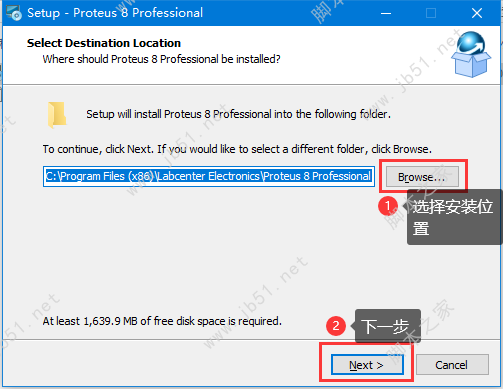
3、这里直接默认,点击“Next”即可

4、开始安装,静待即可,请不要关闭安装向导
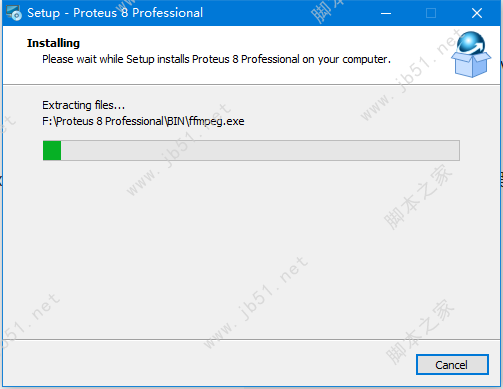
5、出现这个错误时点击“忽略”即可,这种错误一般出现在之前有安装过此软件的用户上,如果在之后的过程中出现其他类型的弹窗,可以选择“运行此操作”
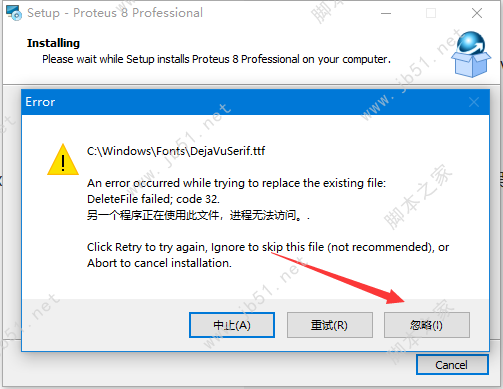
6、程序安装完成,点击“Finish”结束安装向导
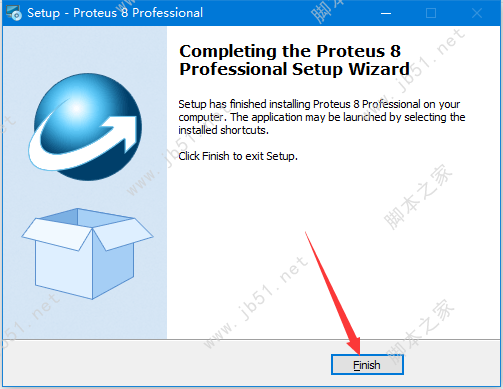
7、在桌面找到 Proteus 8 Professional 软件图标,并双击打开
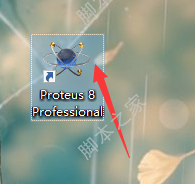
8、等待程序加载

9、这个时候我们可以看到软件确实是已经激活成功了的,有效期至2031年1月1日,时间够用了。
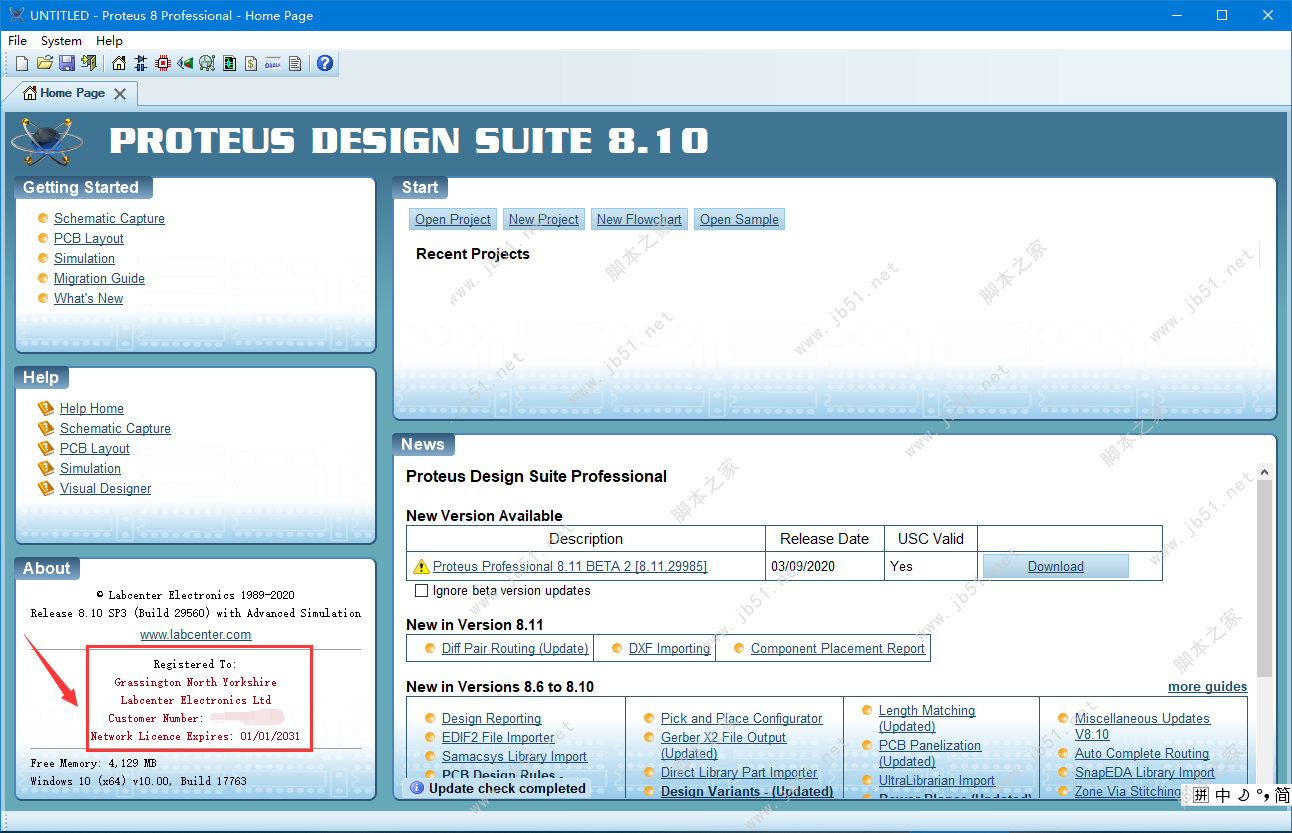
现在我们可以看到,软件并不是中文界面,而是英文版,那么下面我们就来告诉大家如果调出中文界面
10、首先需要在本站下载可供Proteus 8.10使用的汉化补丁,虽然是8.5版本,但基本够用
proteus8.5汉化包下载地址:点击下载
11、回到桌面右击图标 Proteus 8 Professional —— 打开文件所在的位置
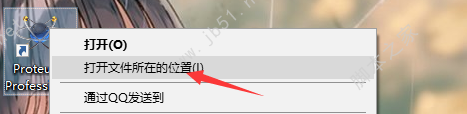
12、将解压缩获得的 Translations 汉化补丁文件,复制到 Proteus 8 Professional 安装目录中
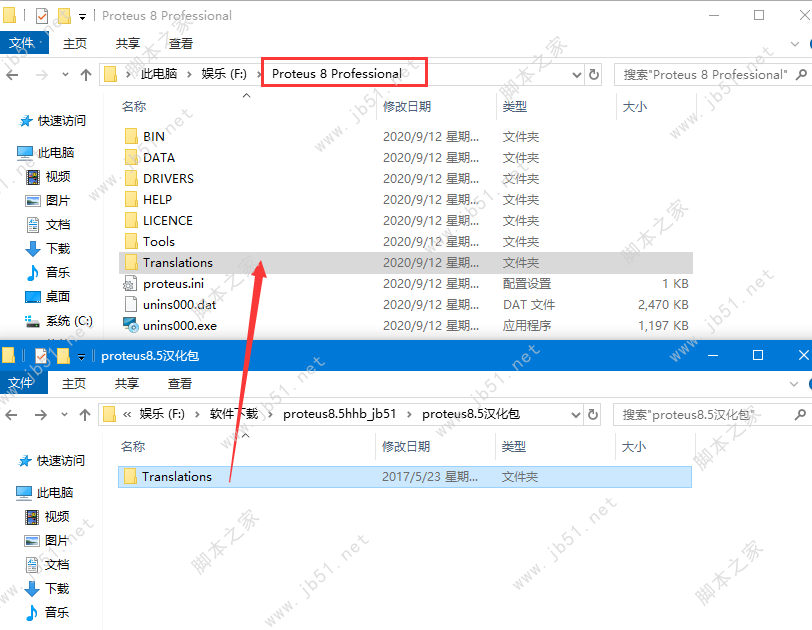
13、替换目标中的文件
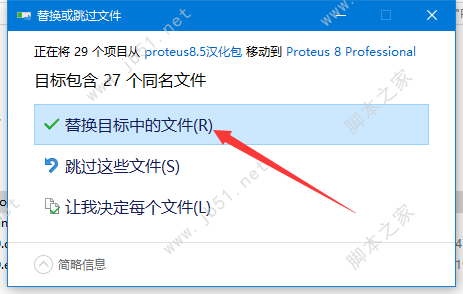
14、再次打开 Proteus 8 Professional 软件,我们可以看到已经是中文界面了

15、新建工程测试一下效果,小编亲测菜单栏中几乎所有都是中文语言(PS:由于汉化包是老版,部分8.10新功能没有翻译过来是很正常的,但绝对够用了)
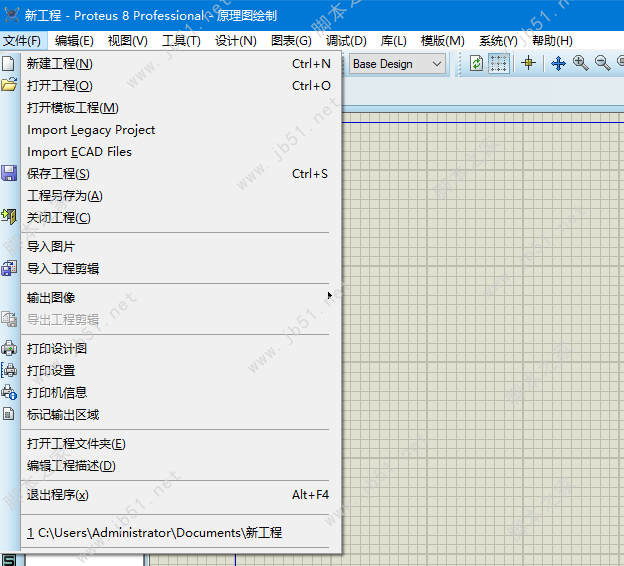
16、左侧及上方工具栏,鼠标悬浮后,也均显示中文提示
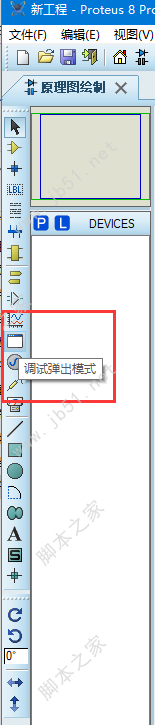
17、到这里 Proteus 8.10 Professional 就安装汉化破解成功了,开始使用吧~
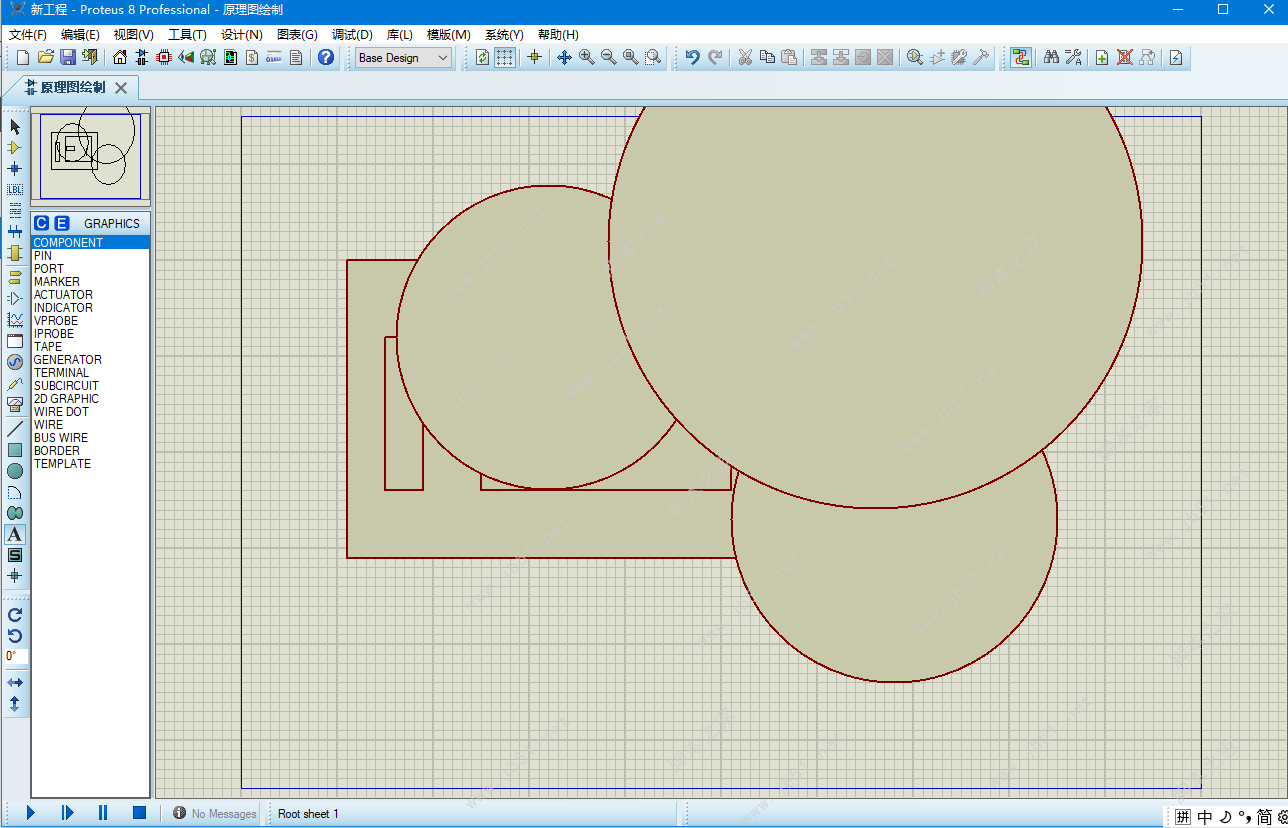
差分对
专用差分对布线模式、自动纠偏等
Proteus现在通过设计规则系统和专用布线模式支持差分对。高级设计规则允许用户指定布线对之间的间隙,并允许定义最大未配对长度和相位公差标准;
同时,在差分对布线模式下,您只需单击其中一个源焊盘,并使用两个走线同时布线到目标。有了BGA,你可以控制扇形分叉,然后切换到差分对布线模式,从扇形分叉过孔开始。布线是完全设计规则感知的,您只需按住CTRL按钮,就可以切换到曲线布线模式;
相位匹配(倾斜校正)在布线完成时自动应用,并且可以通过上下文菜单命令显示布线的相位符合性。专用报告提供有关每个差分对的详细信息。
报告模块
使用自动生成的信息表和可配置图像创建自定义报告
Proteus中的项目注释模块是一个自由形式的文本编辑环境,我们结合了丰富的数据对象选择。这些对象(layer stackup、drill table等)可以放在文档上,并将从当前项目中提取它们的数据。最后,有一组现成的模板用于通用报告,您可以根据需要创建自己的模板。当前支持的报告类型包括:
生产
长度匹配
单针网络
差分对
变量比较
其它报告等
选择和放置配置
将选择和放置输出到装配机
Pick and Place表单已经被重新处理,允许用户配置导出的数据,以便它与特定的PCB组装机匹配。
其它功能
增加了对pads周围更多圆孔的支持,并扩展了区域交叉填充以支持对角线/网格交叉填充。这两个特性都有助于设计更灵活的PCB;
现在可以使用审阅系统,以便在提交更改以反映原理图更新之前,您可以选择仅查看布局上受影响的项目;
以及其它附加功能等。
以上就是脚本之家小编为大家带来的Proteus 8.10 Pro破解版安装汉化教程了,希望大家还是一如既往的支持脚本之家(www.jb51.net),本站除了提供手机咨询教程类的服务之外,还有许多实用的内容。